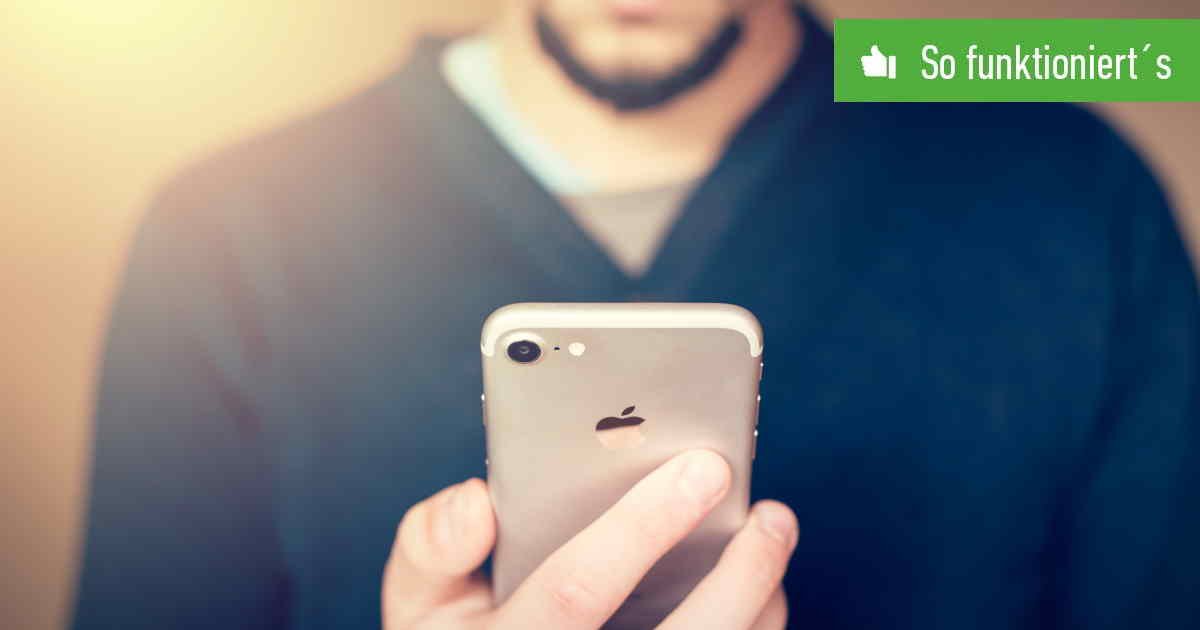Inhaltsverzeichnis
Bei Problemen mit dem iPhone gibt es den Wartungsmodus. Der Modus ist auch als „DFU Mode“ bekannt. Wir zeigen Dir, wie Du Dein iPhone in den DFU-Modus versetzt und den Zustand beendest.
Die Abkürzung „DFU“ steht für „Device Firmware Update“. Ist der DFU-Modus aktiviert, startet das iPhone nur mit den nötigsten Ressourcen ohne iOS vollständig zu laden. Die Funktion eignet sich also vor allem bei Problemen mit Apps, Software oder Einstellungen. So rettet der Zustand Dein iPhone häufig, wenn es nicht mehr startet, von iTunes nicht erkannt wird oder während des Start-Vorgangs beim Apple-Logo einfriert. Da der Wartungsmodus tief in das System eingreift, solltest Du bei iPhone-Problemen zunächst andere Lösungswege probieren, um Deine Daten nicht zu verlieren.
iPhone: Wartungsmodus (DFU) aktivieren
Die Aktivierung des Wartungsmodus unterscheidet sich je nach iPhone-Generation. So schaltest Du den Rettungszustand bei aktuellen iPhones (iPhone 8, X, XR, XS und 11) ein:
- Verbinde Dein iPhone per Kabel mit dem Mac oder PC.
- Starte iTunes und stelle sicher, dass die aktuelle Version des Verwaltungsprogramms installiert ist. Mac-Nutzer öffnen den Finder.
- Das iPhone sollte eingeschaltet sein.
- Tippe die Lauter-Taste an.
- Tippe die Leiser-Taste an.
- Halte die Power-Taste zehn Sekunden lang gedrückt.
- Sobald der Bildschirm schwarz wird, lasse die Seitentaste los.
- Drücke anschließend gleichzeitig den Power- und Leiser-Button für rund fünf Sekunden.
- Lasse die Seitentaste los, aber halte den Finger weiter auf der Leiser-Taste.
- iTunes sollte nun das iPhone im Wartungsmodus anzeigen.

Beim iPhone 7 ist der Weg etwas anders:
- Öffne iTunes am PC oder den Finder auf dem Mac.
- Verbinde Dein iPhone 7 per USB mit dem Rechner.
- Schalte das iPhone aus, indem Du die rechte Seiten-Taste gedrückt hältst und den Ausschalten-Button nach rechts ziehst.
- Ist der Bildschirm schwarz, halte den Schalter an der rechten Seite sowie die Leiser-Taste für rund 10 Sekunden gerückt.
- Erscheint das Apple-Logo auf dem Bildschirm, nimm den Finger von der rechten Taste. Halte weiterhin die Leiser-Taste gedrückt.
- Der Bildschirm sollte schwarz bleiben und das iPhone im Wartungszustand in iTunes angezeigt werden.
Hast Du noch ein älteres iPhone-Modell, zum Beispiel das iPhone 6S, aktivierst Du den Rettungsmodus so:
- Starte iTunes oder den Finder und verbinde Dein iPhone per Kabel mit dem Rechner.
- Schalte das iPhone aus, indem Du die Power-Taste gedrückt hältst und den Slider nach rechts ziehst.
- Sobald der Bildschirm schwarz ist, drückst Du den Power- und Home-Button gleichzeitig für zehn Sekunden.
- Erscheint das Apple-Logo, nimmst Du den Finger vom Power-Button. Halte den Home-Button weiterhin gedrückt.
- Nach rund fünf Sekunden sollte Dein iPhone im DFU-Modus von iTunes beziehungsweise im Finder erkannt werden.
Ist nicht die Software, sondern das Gerät beschädigt, helfen wir Dir hier weiter: iPhone defekt – Erste Hilfe für Dein kaputtes iPhone.
DFU-Modus beenden
In iTunes lässt sich das iPhone über den Button iPhone wiederherstellen reparieren. Dabei wird iOS komplett neu installiert. Deine Daten werden dabei gelöscht.
Im Wartungsmodus sollte der Bildschirm schwarz bleiben. Wird stattdessen das Apple-Logo angezeigt werden, hast Du dem Recovery-Modus eingeschaltet. Wiederhole in dem Fall die oben genannten Schritte.
Willst Du doch keine Wiederherstellung vornehmen oder wurde der Modus versehentlich aktiviert, lässt sich der DFU-Modus per Hard-Reset beenden. Das funktioniert so:
- iPhone 8 bis iPhone 11:
- Lauter-Taste drücken.
- Leiser-Taste drücken.
- Rechte Seiten-Taste drücken.
- iPhone 7 und iPhone 7 Plus: Rechte Seitentaste und Leiser-Taste gleichzeitig gedrückt halten.
- Bis iPhone 6s: Rechte Seitentaste oder obere rechte Taste und Home-Button gedrückt halten.
Wird das Apple-Logo angezeigt, hast Du den DFU-Modus beendet. Anders als bei der Wiederherstellung gehen beim bloßen Verlassen keine Daten verloren.
Lässt sich das Gerät nicht mehr reparieren? Bei uns findest Du günstige Angebote für ein neues iPhone!
Dein iPhone wird bei einigen Fehlern automatisch in den Zustand versetzt. Das geschieht zum Beispiel, wenn die Verbindung des iOS-Geräts zu iTunes bei einer laufenden Synchronisierung unterbrochen wird oder ein iOS-Update fehlschlägt.